Jak dodać wartość rejestru reg_binary za pomocą wiersza polecenia
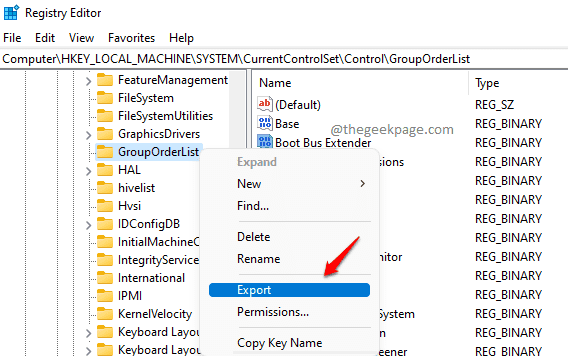
- 4673
- 4
- Roland Sokół
Wpisy rejestru są bardzo ważne, jeśli chodzi o system operacyjny. Wiele ustawień systemu Windows można łatwo zmodyfikować za pomocą edytora rejestru. Edycja ustawień rejestru w jednym komputerze jest również dość łatwym zadaniem. Ale co, jeśli chcesz wyeksportować określone wartości rejestru Reg_binary z jednego komputera, a następnie zaimportować je na inny komputer? Cóż, komenda Reg dodaj jest odpowiedzią na twój problem.
W tym artykule szczegółowo wyjaśniamy, w jaki sposób możesz łatwo przenieść wartość reg_binary z jednego komputera na drugi, wykonując kilka bardzo prostych kroków.
Notatka: Zanim przejdziemy do edycji ustawień rejestru w dowolnym komputerze, zdecydowanie zaleca się Zachowaj kopię zapasową istniejących ustawień rejestru. Możesz odwołać się do naszego artykułu tutaj, aby nauczyć się, jak wziąć kopię zapasową rejestru.
Jak eksportować wartość Reg_Binary
Krok 1: Uruchom Uruchomić okno, naciskając Win i r klucze razem. Wpisz Regedit i uderz Wchodzić klucz.
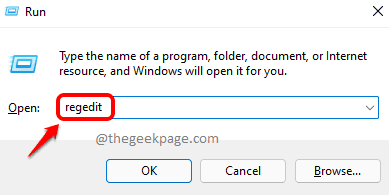
Krok 2: Przejdź do wartości reg_binary, którą chcesz wyeksportować. Teraz, Kliknij prawym przyciskiem myszy jego folder i kliknij Eksport opcja.
Za e.G., Poniższy zrzut ekranu pokazuje, jak wyeksportować wartość Rozszerzona baza pod GrouporderList folder na ścieżce HKEY_LOCAL_MACHINE \ System \ CurrentControlset \ Control \ GroupOrderList
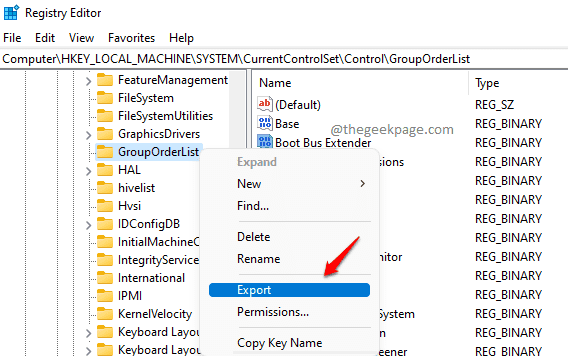
Krok 3: Po otwarciu okna pliku rejestru eksportu, Wybierz lokalizację i daj nazwa do eksport plik. Kliknij na Ratować przycisk po zakończeniu.
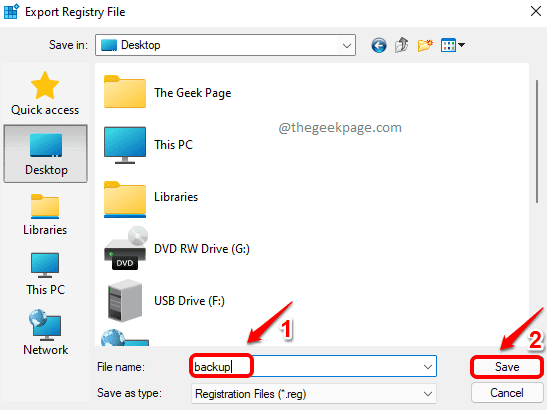
Jak zaimportować i dodać wartość Reg_Binary
Po wykonaniu kopii zapasowej rejestru wykonaj poniższe kroki, aby zaimportować i dodaj dowolną wartość reg_binary do komputera.
Krok 1: Pierwszym krokiem byłoby to Przenieś plik wyeksportowany w poprzednim kroku do komputera docelowego. Możesz przenieść plik za pomocą USB, klienta pocztowego lub dowolnej innej metody preferencji.
Krok 2: Po przesłaniu pliku do komputera docelowego, Kliknij prawym przyciskiem myszy na nim i kliknij Pokaż więcej opcji.
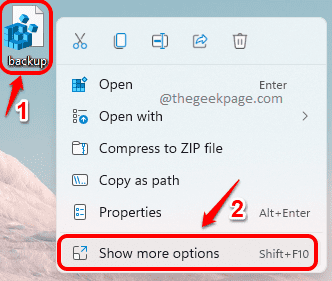
Krok 3: Jak następny kliknij Edytować opcja.
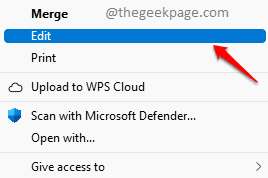
Krok 4: Teraz Wyszukaj i znajdź Reg_Binary wartość, którą chcesz zaimportować. W poniższym przykładzie rozszerzona podstawa Reg_binary zostanie zaimportowana.
Po zlokalizowaniu wartości, Wybierz wszystko po Hex: Dla odpowiedniej wartości binarnej rejestru, jak pokazano na zrzucie ekranu poniżej, a następnie naciśnij klawisze Ctrl i c razem, aby skopiować wartości.
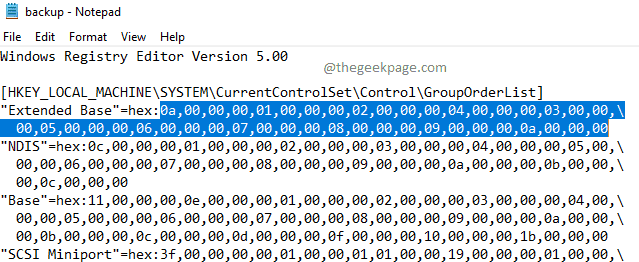
Krok 5: Otwórz nowy plik notatnika i naciśnij klawisze Ctrl i v Natychmiast do pasta skopiowana treść z Krok 4.
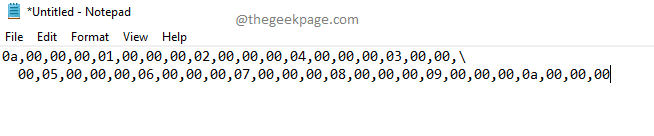
W następnych krokach Usuń wszystkie niechciane znaki Od skopiowanej wartości binarnej, ponieważ polecenie Reg nie zaakceptowałoby znaków takich jak przecinki, backslashes, przerwy na stronie itp.
Krok 6: Najpierw pozbądźmy przecinki.
W górnej wstążce kliknij Edytować Zakładka Dalej, a następnie kliknij Zastępować Z opcji edycji.
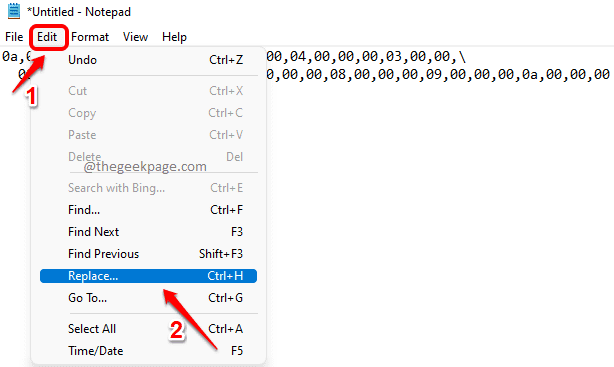
Krok 7: W oknie zamiennika, pod polem Znajdź co, Wpisz przecinek (,) i trafienie Zamień wszystko przycisk.
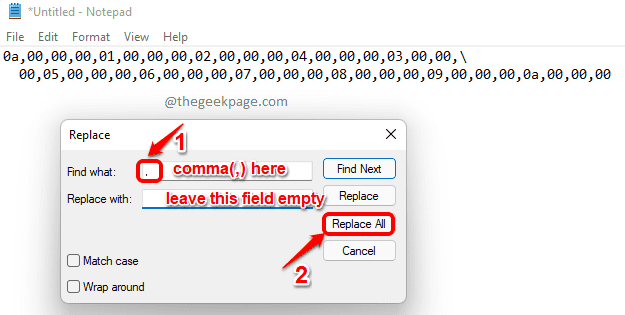
Krok 8: Usunięta wartość binarna przecinka wyglądałaby jak następujące.
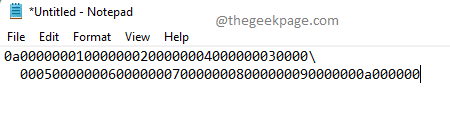
Krok 9: W następnym kroku, Usuń wszystkie zwłoki i przerwy stron ręcznie lub przy użyciu zastąpienia całej metody pokazanej w kroku 7.
Ostateczna wartość powinna wyglądać jak następujący zrzut ekranu bez dodatkowych znaków.

Zachowaj tę wartość w samym notatniku. Będziemy tego potrzebować w ostatnim kroku.
Krok 10: Teraz musimy uruchomić wiersz polecenia w trybie administratora. W tym celu kliknij Szukaj ikona na pasku zadań.
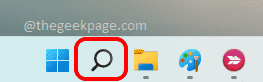
Krok 11: W pasku wyszukiwania, typ W CMD. Z wyników kliknij wiersz polecenia Uruchom jako administrator opcja, jak pokazano poniżej.
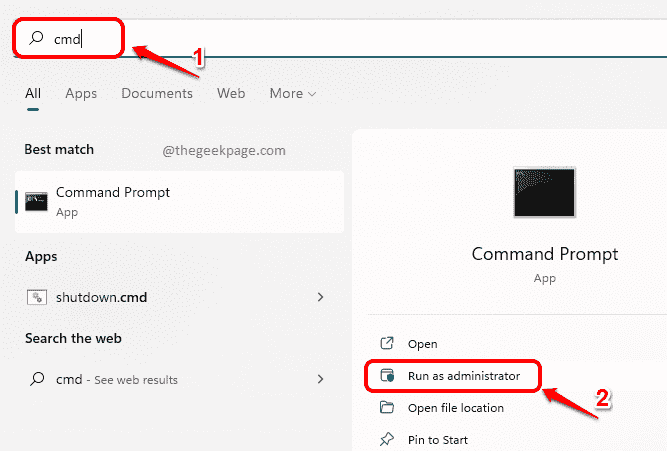
Krok 12: Gdy wiersz polecenia zostanie otwarty w trybie administratora, musimy wykonać polecenie Reg Dodaj, aby dodać wartość Reg_Binary. Polecenie powinno być następujące. W 3 miejscach Angles Braces () należy usunąć.
Reg Dodaj „” /f /v ”” /t reg_binary /d
I Wartości można uzyskać z pliku kopii zapasowej, który przenieśliśmy do komputera docelowego. Ten sam plik kopii zapasowej, który otworzyliśmy w kroku 4.
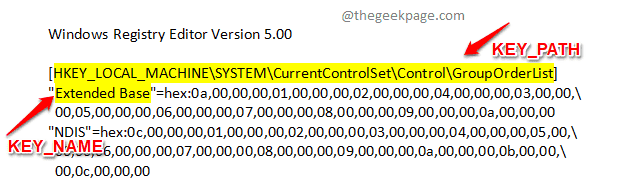
to wartość, którą sformatowaliśmy w kroku 9.
Po wymianie wszystkich wartości przykładowe polecenie wyglądałoby w następujący sposób.
Przykład: Reg Dodaj "HKEY_LOCAL_MACHINE \ System \ CurrentControlset \ Control \ GroupOrderList" /f /v "Extended Base" /t Reg_binary /D 0A0000000100000002000000040000000300000005000000060000000700000008000000090000000A00000000
Następnie ostateczne polecenie należy wykonać w podwyższonym wierszu polecenia, jak pokazano poniżej:

Jeśli masz wszystko poprawnie, otrzymasz wiadomość Operacja zakończona sukcesem. Otóż to. Pomyślnie dodałeś wartość Reg_Binary do edytora rejestru za pomocą polecenia Reg Add.
Jeśli utknąłeś na którymkolwiek z kroków, powiedz nam w sekcji komentarzy.
- « Jak naprawić obraz podpisu Gmail, nie pokazuje problemu
- Napraw błąd środowiska wykonawczego Visual C ++ R6034 w systemie Windows 11/10 »

